Über Apples „Dateien“-App auf dem iPhone, iPad und Mac besteht nun die Möglichkeit, in der iCloud gespeicherte Ordner mit anderen Personen gemeinsam zu nutzen, ähnlich wie dies beispielsweise bei Dropbox oder Google Drive möglich ist. Beachtet hierbei allerdings den feinen Unterschied zwischen der Möglichkeit, den Inhalt lediglich weiterzugeben oder anderen Nutzern tatsächlich den gemeinsamen Zugriff zu ermöglichen.
Egal ob ihr den Inhalt eines in iCloud
• Kontakte
• Kalender
• Fotos
• iCloud Drive
• Notizen
• Erinnerungen
• Freunde
• iPhone-Suche
mehr erfahren Drive gespeicherten Ordners an andere Nutzern weitergeben oder mit ihnen gemeinsam nutzen wollt, ihr legt zunächst den Finger auf das betreffende Ordnersymbol bis ein Kontextmenü aufspringt und wählt hier die Option „Teilen“.
iCloud Drive: Ordnerfreigabe einrichten
Nun heißt es allerdings aufpassen. Die hier von iOSiOS ist Apples Betriebssystem für die iPhones. Weitere Infos bei Wikipedia: https://de.wikipedia.org/wiki/IOS_(Betriebssystem) an prominenter Stelle angebotenen Standard-Optionen des Teilen-Menüs (AirDrop, iMessage, Mail usw.) bewirken lediglich, dass ihr den Inhalt des betreffenden Ordners als Zip-Datei weitergebt. Für die gemeinsame Nutzung müsst ihr das geöffnete Menü ein wenig nach oben schieben und die Option „Personen hinzufügen“ auswählen. Erst dann erreicht ihr tatsächlich das mit iOSiOS ist Apples Betriebssystem für die iPhones. Weitere Infos bei Wikipedia: https://de.wikipedia.org/wiki/IOS_(Betriebssystem) 13.4 neu hinzugefügte Menü für die „iCloud
• Kontakte
• Kalender
• Fotos
• iCloud Drive
• Notizen
• Erinnerungen
• Freunde
• iPhone-Suche
mehr erfahren Drive“-Ordnerfreigabe.
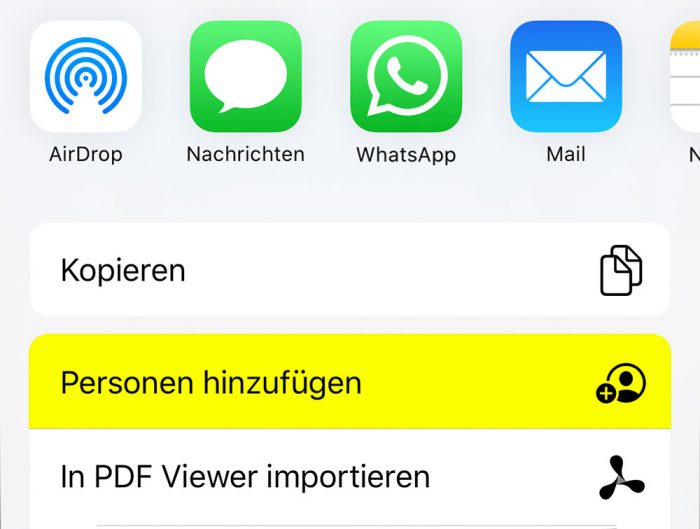
Hier spricht Apple im Beschreibungstext dann folgerichtig auch nicht mehr von „Teilen“, sondern ihr habt die Möglichkeit, Einladungen für die Ordnerfreigabe zu versenden. Begleitend könnt ihr über die erweiterten Freigabeoptionen zusätzliche Berechtigungen vergeben. Apples Standardeinstellung ist hier in den meisten Fällen passend: Nur die direkt eingeladenen Personen erhalten Zugriff und diese können den Inhalt auch bearbeiten. Alternativ könnt ihr aber auch einen Link erstellen, mit dem jede beliebige Person auf den Ordner zugreifen kann und/oder festlegen, dass keine Bearbeitung sondern nur das Ansehen der Inhalte erlaubt ist.
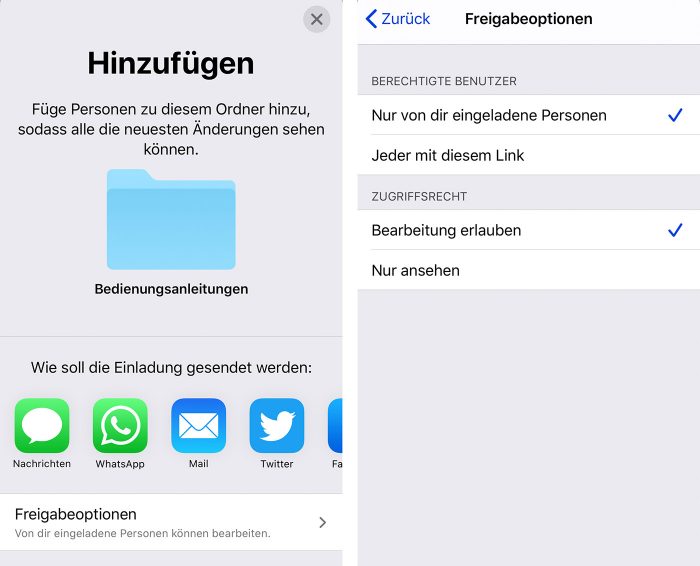
Wenn der Empfänger die Einladung annimmt, erscheint der geteilte Ordner inmitten aller sonstigen Dateien in dessen iCloud
• Kontakte
• Kalender
• Fotos
• iCloud Drive
• Notizen
• Erinnerungen
• Freunde
• iPhone-Suche
mehr erfahren Drive. Das Ordnersymbol mit dem Symbol für gemeinsames Nutzen zeigt an, dass es sich hier um einen freigegebenen Ordner handelt.
iCloud-Drive-Ordnerfreigabe aufheben
Wenn ihr die Freigabe rückgängig oder die Einstellungen diesbezüglich verändern wollt, müsst ihr die entsprechenden Einstellungen wieder über den oben beschriebenen Weg aufrufen. Also den Ordner „drücken“, über die Option „Teilen“ zu den nun „Personen anzeigen“ genannten Freigabeeinstellungen springen. Dort findet ihr neben den bekannten Einstellungsoptionen nun auch die Möglichkeit, die Freigabe zu beenden.
Dieser Beitrag ist auch verfügbar auf:
![]() English (Englisch)
English (Englisch)

